win10系统电脑插耳机没声音的处理方法
一位用户反馈自己在win10系统电脑中插入耳机后发现其并没有声音,感觉非常烦恼。这是怎么回事呢?其实,这是声卡驱动设置的问题,声卡驱动被禁用,或者声卡驱动不匹配。接下来,就随小编一起看看该问题的具体处理方法。
具体如下:
1、在开始菜单栏右击鼠标,在弹出的对话框中选择“控制面板”点击进入控制面板。
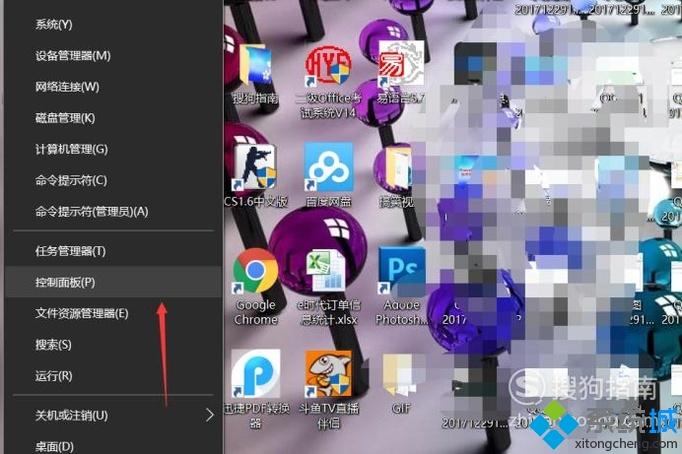
2、进入控制面板后,点击硬件和声音,进入硬件和声音设置,在里面点击Realtek高清晰音频管理器。
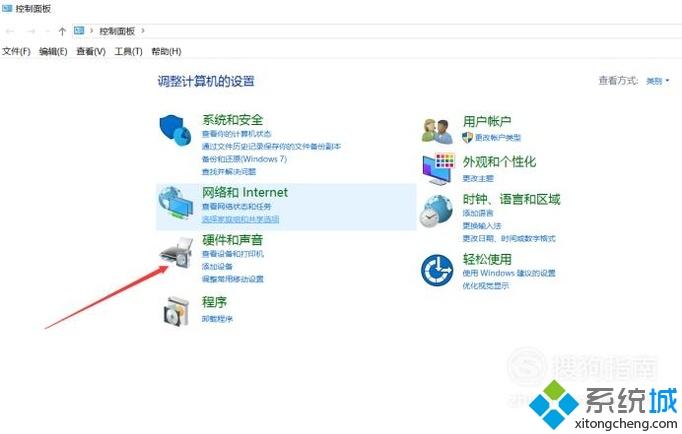
3、进入后,点击右上角的“设备高级设置”,将第一个点选,点击确定。
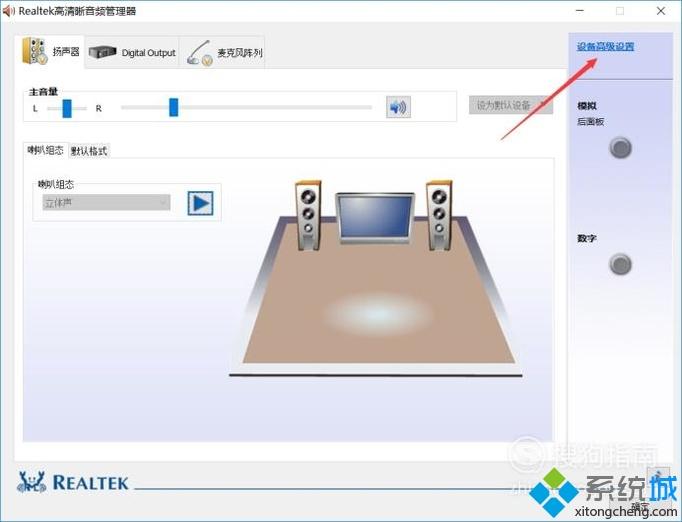
4、在插入耳机,系统会提示“插入了什设备”在里面选择,耳机既可。
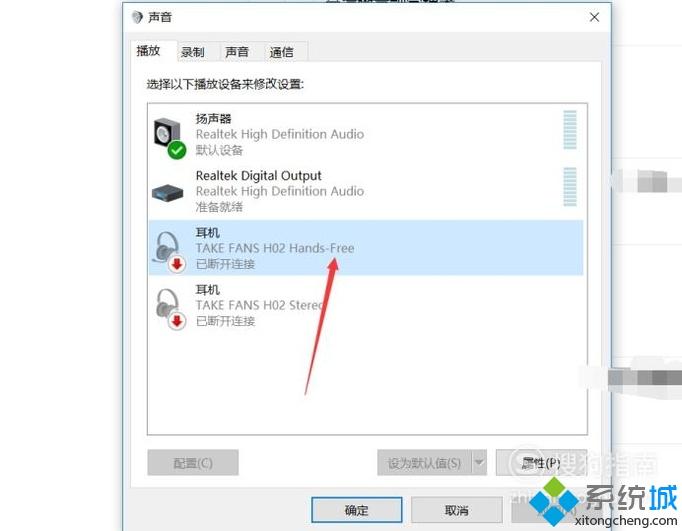
win10系统电脑插耳机没声音的处理方法就为大家介绍到这里了。若是你也遇到同样情况的话,不妨按照上述方法操作看看!
相关教程:声卡被禁用了怎么办机箱耳机插孔电脑没声音电脑发出刺耳的声音电脑比较卡的处理方法我告诉你msdn版权声明:以上内容作者已申请原创保护,未经允许不得转载,侵权必究!授权事宜、对本内容有异议或投诉,敬请联系网站管理员,我们将尽快回复您,谢谢合作!











